音声入力の使い方
iPhoneでは、キーボードをタイピングしてテキストを入力する代わりに、音声で文章を入力することもできます。歩きながら(走りながら)テキスト入力したいときや、さっとメモ代わりにテキスト入力したいときなどにとても便利な機能です。
= この記事の目次 =
「音声入力」をオンにする
音声入力を利用するには、ホーム画面から「設定」を開いて[一般] > [キーボード]の順にタップし、[音声入力]のスイッチをオンにしておきます。
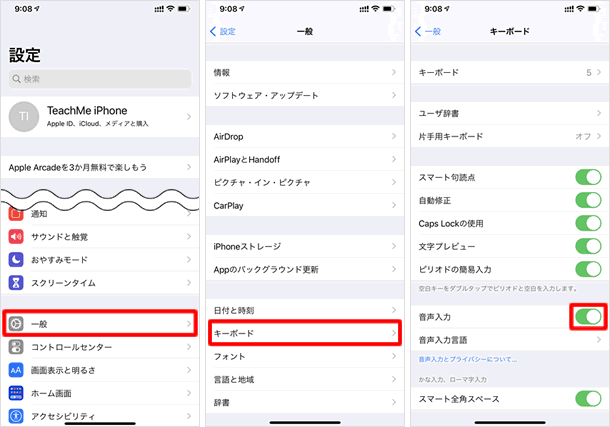
声でテキストを入力する
音声入力は、「メモ」「メール」「メッセージ」などのiPhone内蔵アプリの他に、TwitterやSkype、LINEなどの外部アプリでも使用できます。ここでは、「メモ」を使って解説します。
キーボードのマイクボタンをタップする
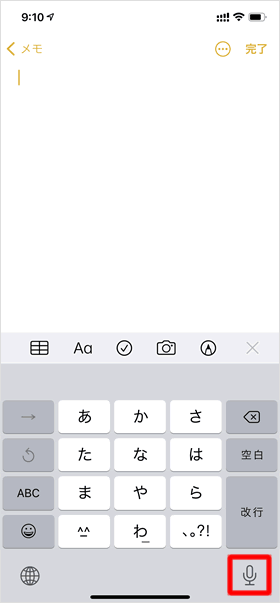
日本語をテキスト化していくために、日本語キーボードを選択します。
音声入力が有効になっていると、キーボードにマイクボタンが表示されます。このマイクボタンをタップすると、リアルタイムで声による入力が行えます。
iPhoneに向かって入力したい文章を話す
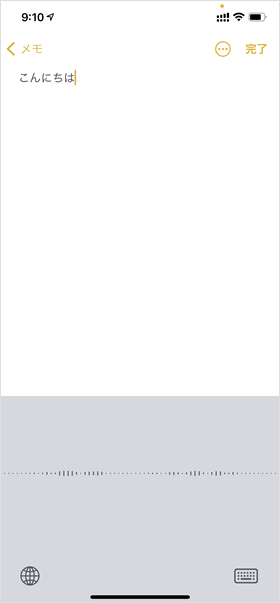
音声入力の画面が表示されたら、iPhoneに向かって入力する文章を話していきましょう。
今話した内容が、そのままテキストとして入力されていきます。
音声入力の終了
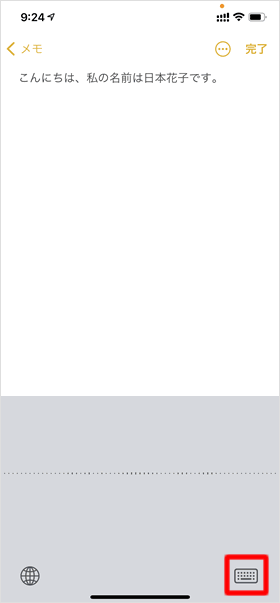
音声入力を終了するときは、キーボードボタンをタップすると通常のキーボード入力画面に戻ります。
音声入力時の小技
句読点、改行、スペース
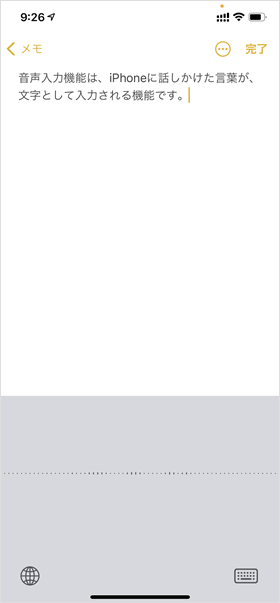
音声入力時に句読点を入れたいときは、「まる」「てん」と話すことで、句読点が入ります。
例えば、こんなふうに
「音声入力機能は てん iPhoneに話しかけた言葉が てん 文字として入力される機能です まる」
改行したいときは「かいぎょう」、スペースを空けたいときは「タブキー」と言えばできます。
音声入力では、記号も入力できます。例えば、「○」「★」「♂」「$」、これらの記号をタップで入力する場合は、「しろまる」「くろぼし」「おす」「どる」となりますが、音声入力だと、「しろまる」「くろぼし」「おすきごう」「どるきごう」となります。記号の日本語通用名又は、通用名+「きごう」と言えば、大体の記号は入力できます。
以下は、音声入力のさいによく使いそうな記号の一覧です。
鍵カッコ ...... 「
鍵カッコ閉じ ...... 」
びっくりマーク ...... !
クエスチョンマーク ...... ?
なかぐろ ...... ・
スラッシュ ...... /
アットマーク ...... @
ドット ...... .
円記号 ...... ¥
ハッシュタグ(シャープ) ...... #
関連記事
標準機能
| ・ホーム画面 |
| ・コピー・ペースト・カット方法 |
| ・テザリング(インターネット共有) |
| ・通知センター |
| ・ウィジェットの使い方・設定方法 |
| ・Appライブラリの使い方 |
| ・Night Shift(ナイトシフト) |
| ・ダークモード |
| ・スクリーンタイム |
| ...続きを見る |
iPhoneの使い方 カテゴリー
標準搭載アプリ
| カメラ | 電話 | メール | カレンダー |
| メモ | メッセージ | リマインダー | 計測 |
| App Store | 探す | ファイル | 翻訳 |
| ボイスメモ | ヘルスケア | 拡大鏡 | コンパス |
| Safari | 写真 | ミュージック | マップ |
| 計算機 | 時計 | 天気 | FaceTime |
